Kā instalēt (mainīt) paroli Wi-Fi ASUS maršrutētājā?
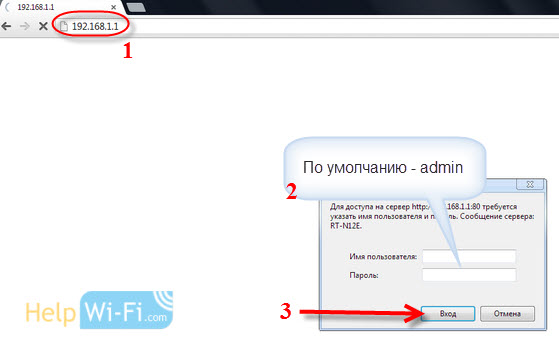
- 1314
- 390
- Lionel Bashirian
Kā instalēt (mainīt) paroli Wi-Fi ASUS maršrutētājā?
Nav svarīgi, vai mājas Wi-Fi tīkls vai birojā tīkls, tas jāaizsargā pēc paroles. Ja jums ir ASUS maršrutētājs, tad no šī raksta jūs uzzināsit, kā aizsargāt bezvadu tīklu ar paroli vai kā mainīt paroli ASUS maršrutētājā. Parole var būt noderīga, ja jūsu tīkls ir uzlauzts, vai arī jūs nevēlaties, lai tie, kas zina paroli, ir ar to savienotu. Vienkārši iestatiet jaunu drošības atslēgu, un neviens nevar izveidot savienojumu.
Asus maršrutētājā, uzstādot Wi-Fi aizsardzību, nekas nav grūts. Tas noteikti nav sarežģītāks kā citu uzņēmumu maršrutētājiem.
Šī instrukcija ir piemērota jebkuram ASUS maršrutētājam: RT-N10, RT-N12, RT-N15, RT-AC66U, RT-N56U, RT-N66U, RT-AC52U, RT-N14U, ASUS RT-N18U un citi modeļi.
Es parādīšu vecās un jaunās programmaparatūras versijas piemēru (ir vadības paneļi, ir nedaudz atšķirīgi).
ASUS: Aizsardzība Wi-Fi tīkla parole
Savienojiet ar savu maršrutētāju. Vislabākais, tas izveidos savienojumu, izmantojot tīkla kabeli, tikai lai mainītu vai instalētu paroli. Ja tas nav iespējams, tad varat izveidot savienojumu, izmantojot Wi-Fi.
Atveriet jebkuru pārlūku un dodieties uz adresi http: // 192.168.Viens.Viens. Parādīsies logs ar vaicājuma pieteikšanos un paroli. Pēc noklusējuma, ja jūs tos nemainījāt, tad tas Administrators Un Administrators. Ievadiet tos un apstipriniet ieeju.
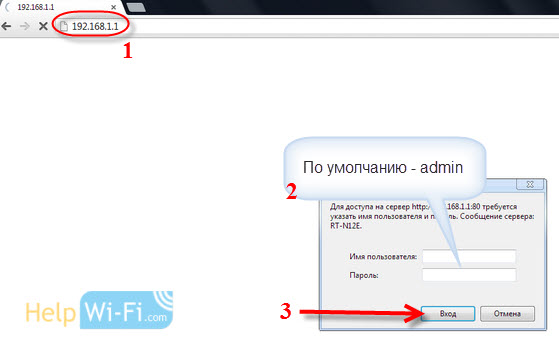 Maršrutētāja vadības panelim vajadzētu atvērt. Ja nav iespējams pāriet uz iestatījumiem, skatiet šo rakstu.
Maršrutētāja vadības panelim vajadzētu atvērt. Ja nav iespējams pāriet uz iestatījumiem, skatiet šo rakstu.
Ja es nemaldos, tad Asus tagad ir divi galvenie vadības paneļi (man tas ir jāievieš). Pirmais tumšais, jauns un otrais šķiltavas. Tas viss ir atkarīgs no ierīces instalētās programmaparatūras.
Jaunajā vadības panelī (citādi, tāpat kā vecajā) tīkla drošības iestatījumi tiek veikti tieši uz galveno lapu. Tiklīdz jūs dodaties uz iestatījumiem, jūs redzēsit cilni labajā pusē "Sistēmas stāvoklis". Tur jūs varat iestatīt paroli vai mainīt to.
Netālu no punkta "Autentiskuma pārbaudes metode"Izvēlieties WPA2-personāla.
Laukā WPA-PSK atslēga Norādiet paroli, kuru vēlaties izmantot, lai aizsargātu savu tīklu. Vismaz 8 rakstzīmes, angļu burti un cipari.
Noteikti pierakstiet paroli, kuru instalējat, lai to neaizmirstu.
Lai saglabātu iestatījumus, noklikšķiniet uz pogas "Piemērot".
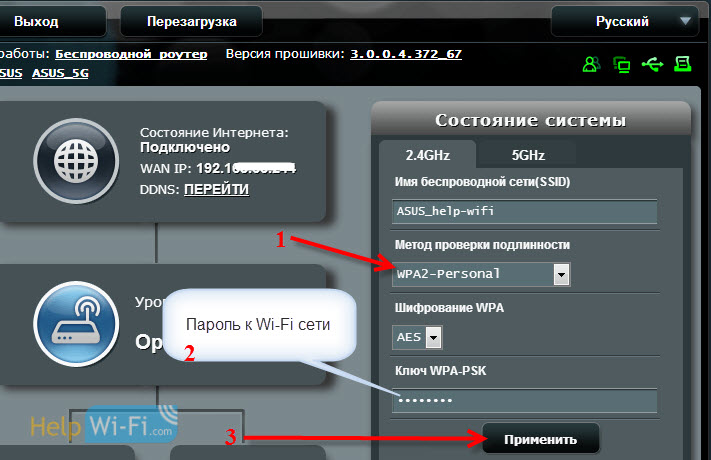
Tos pašus iestatījumus var norādīt cilnē Bezvadu tīkls - parasts.
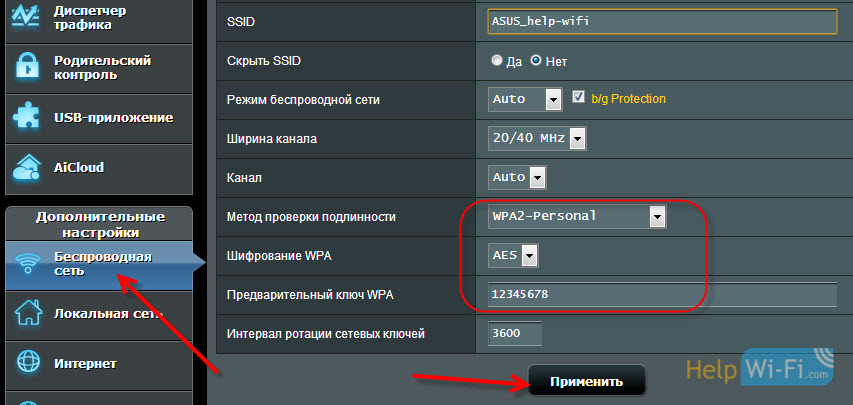
Vecajā vadības panelī, kas izskatās vieglāks, iestatījumi praktiski neatšķiras. Galvenajā lapā varat arī iestatīt drošības iestatījumus.
Izvēlieties drošības veidu un norādiet paroli. Tas tiek darīts šādi:
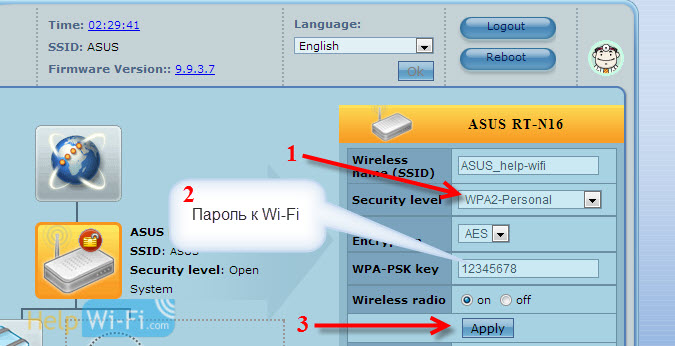
Vai cilnē Uzlabots iestatījums (Papildu iestatījumi) - Bezdāvīgs (Bezvadu tīkls). Neaizmirstiet saglabāt iestatījumus.
Pēc saglabāšanas, visticamāk, parādīsies logs, kurā tiks rakstīts, ka esat mainījis bezvadu tīkla parametrus, un jums ir jāpielāgo iestatījumi klientiem (ierīcēm, kuras jūs savienojat ar tīklu).
Pēc paroles maiņas Wi-Fi ierīces nav savienotas
Ja jūs mainījāt paroli (un pirmo reizi to neinstalējāt), tad visās ierīcēs, kas jau ir savienotas ar šo tīklu, var būt problēmas ar savienojumu, jo parole jau ir vēl viena. Piemēram, datorā šajā datorā saglabātie ziņojuma "tīkla parametri var neatbilst šī tīkla prasībām".
Par tām ierīcēm, kuras jau esat izveidojuši savienojumu, jums ir jānoņem savienojums un jāinstalē vēlreiz ar jaunu paroli. Mobilajās ierīcēs vienkārši izdzēsiet vai aizmirstiet tīklu. Parasti to var izdarīt noteikta tīkla izvēlnē. Vienkārši noklikšķiniet uz tā un izvēlieties kaut ko līdzīgu "Dzēst".
Datoros jums arī jāizdzēš tīkls. Jūs to varat izdarīt Vadības panelis \ tīkls un internets \ bezvadu tīklu pārvaldība.
Noklikšķiniet uz vēlamā tīkla ar labo peles pogu un atlasiet izvēlnē "Izdzēsiet tīklu". Tas ir operētājsistēmā Windows 7. Windows 8, pietiekami "Aizmirstiet tīklu".
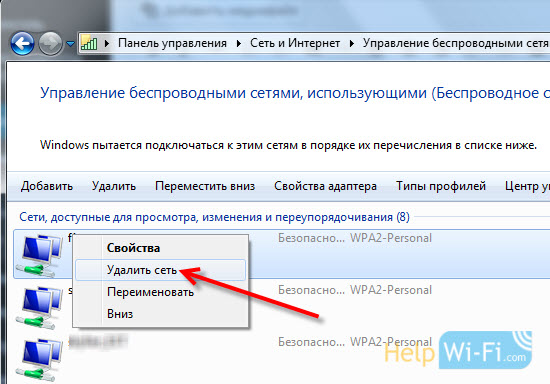
Tad vienkārši izveidojiet savienojumu ar savu tīklu, bet jau ar jauno paroli, kuru mēs instalējām.
- « Wi-Fi maršrutētāja TP-Link TL-WR940N un TL-WR941ND iestatīšana. Instrukcijas Wi-Fi savienošanai un konfigurēšanai
- Kur lejupielādēt maršrutētāja TP-saites programmaparatūru? Kā izvēlēties pareizo programmaparatūru? »

